Mitä tietää
- Avata DelfiiniLehdistö Delfiini kuvaketta ja napauta Yksityinen tila.
- Nosturi Yksityinen tila uudelleen sammuttaaksesi sen.
Tässä artikkelissa kerrotaan, kuinka yksityistä tilaa käytetään iPhonen ja iPadin Dolphin-mobiiliverkkoselaimessa, joka vaatii iOS 8.0:n tai uudemman. Tämän asetuksen avulla voit selata tallentamatta niin monta tiedostoa tai historiaa kuin keräät, kun se on pois päältä.
Yksityisyystilan käyttöönotto Dolphinissa iOS:lle
Dolphin tallentaa selausistunnon jäännökset paikallisesti, jotta se voi muistaa salasanat, ladata nopeampia sivuja, synkronoida tietoja, täydentää henkilökohtaisia tietoja automaattisesti, tallentaa selaushistorian ja paljon muuta. Jotkut käyttäjät haluavat enemmän yksityisyyttä selatessaan verkkoa. Onneksi Dolphinilla on yksityinen tilavaihtoehto. Kun yksityinen tila on käytössä, Dolphin ei tallenna selaushistoriaasi ja muita henkilökohtaisia tietojasi. Näin otat yksityisen tilan käyttöön. Pääset yksityiseen tilaan Dolphinin valikosta.
-
Avaa Dolphin-selainsovellus iPhonessa tai iPadissa.
-
Lehdistö Delfiini kuvaketta näytön alareunassa.
-
Nosturi Yksityinen tila. Yksityinen tila -kohta valikossa muuttuu vihreäksi.
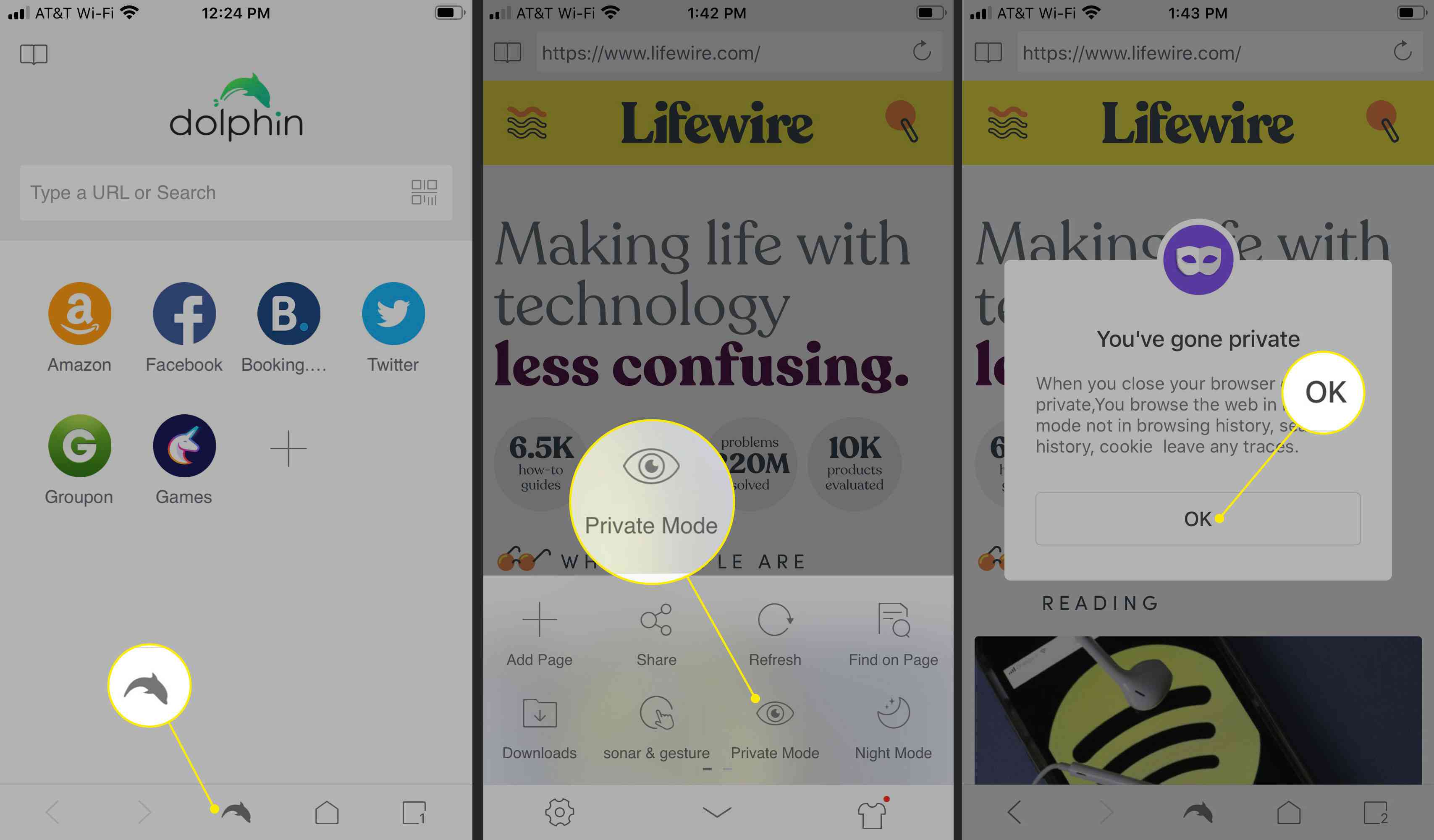
-
Näpäytä . poistaaksesi yksityisen tilan käytöstä Yksityinen tila palatakseen normaaliin.
Yksityisessä tilassa selaimen lisäosat ovat poissa käytöstä, ja ne on aktivoitava manuaalisesti, jos haluat käyttää niitä. Mahdollisuus avata aiemmin aktiiviset välilehdet uudelleen käynnistyksen yhteydessä ei myöskään ole käytettävissä yksityisessä tilassa, kuten myös avainsanahakuehdotukset.
